السلام عليكم ورحمة الله وبركاته
اما بعد
كما وعدتكم يا اخواني ان اقدم لكم طرقة تنصيب الويندوز XP ها انا افي بوعدي.
أرجو من الله أن يوفقني في هذا الموضوع وأن اكون ملمه به الإلمام الكامل.
ملاحظة: شرح هذا الموضوع من شرحي الخاص ومن مفهومي انا فأعذروني إن كنت قد أخفقت أو أخطات ، الصور منقولة من موقع أجني وليس من موقع عربي ولا أعرف أذا عرضت هذه الصور من قبل أو لا فأعذروني لذلك.
شروط التنصيب:
1) يجب أن يكون ترتيب Boot في BIOS أن يقرأ من CDROM ، كيف يتم ذلك؟
اذا كنت تملك PIV فعليك الدخول للـ BIOS عن طريق إما " F10 أو F12 أو DEL " عند الدخول للقائمة ستجد في القائمة كلمة BOOT ، من داخلها ستجد Sequence Priority ومن ثم يتم الإختيار CDROM First Boot. خزن التعديل ثم أخرج.
أما اذا كنت تملك PIII فعند دخولك لقائمة BIOS Setup ستجد أن الأمر الثاني من القائمة اليسرى هو BIOS Features ، ستجد بداخله Sequence ومن هنا تستطيع تغيير الترتيب عن طريق PageUP أو PageDown حتى تصل إلى CDROM,C,A وايضا خزن التعديل ثم أخرج.
2) يجب أن يكون سيدي ويندوز XP " Bootable CD " .
نقول بسم الله ونبدأ:
أولا:
نضع السيدي ثم نشغل الكمبيوتر ، ما بين (5-10) ثواني راح تطلع مسج اتقول " Hit any Key to Boot From CD-Rom" اضغط على أي زر والأفضل زر الأدخال " Enter".
اتبع القراءه

ستصل إلى قائمة الترحيب
في هذا القائمة يوجد ثلاث إختيارات
الخيار الأول ( تنصيب ويندوز 2000) وهو الذي نسعى إليه. بالضغط على رز الإدخال "Enter".
الخيار الثاتي (تعديل ويندوز 2000) اذا كنت تريد تعديل الويندوز. بالضغط على رز الإدخال"R".
الخيار الأخير (الخروج من التنصيب). بالضغط على زر خروج.
طبعا نضغط على زر الإدخال "Enter"

ثانيا:
ستظهر لك قائمة "الموافقة" "Licensing Agrement" إضغط على زر "F8" للمتابعة.

ثالثا:
ستظهر لك قائمة التنصيب وبها ثلاث خيارات أيضا
الخيار الأول (تنصيب ويندوز 2000)
الخيار الثاني(عمل تجزيء للهارديسك "Partiton"(
الخيار الثالث(حذف Partition)
نصيحتي للكل لا تختار الإختيار الأول في أول الأمر ، الأفضل أن تحذف أي Partition وبعدين حدد اذا كنت تريد تعمل Partition وإلا لا ، وأخيرا قم بإختيار الخيار الأول.
ملاحظة: انظر إلى الأوامر في الشريط السفلي دائما وقبل بدأ أي شي.
رابعا:
ستظهر لك قائمة "Formating" وبها إما أربع خيارات أو خيارين
حدد أي نوع من أنواع Format تريد إما NTFS أو FAT32
سوال: ما هو الفرق بين FAT32 & NTFS
جواب: بصراحة انا اقول اللي أعرفه الفرق ما بينهم هو ان NTFS أكثر Security للملفات والفولد ، يعني تقدر تعمل حماية لملفاتك وفولدراتك ، ونصيحة مني اللي ما يعرف للNTFS لا يفرمت جهازه عليه.
ثم ستظهر لك قائمة التأكيد على التنصيب والفورمات ، إضغط على زر الإدخال "Enter".
خامسا:
سيقوم الآن بعملية الفورمات وبتنزيل الملفات الخاصة بالويندوز.

سادسا:
بعد الانتهاء من ذلك سيقوم الكمبيوتر بإعادة التشغيل.
ملاحظة مهمه جدا: بعد اعادة التشغيل ستظهر لك أول رسالة ذكرناه لك في هذه الحالة لا تضغط على أي شي أبدا أبدا أبدا.

سابعا:
ثم ستظهر لك لوغو الويندوز XP

ثامنا:
ستظهر لوحة التحميل "Installation Menu". والذي يحدد فيها وقت التحميل.
تاسعا:
عندما تصل إلى وقت 37 دقيقة تقريبا " تعتمد على سرعة جهازك".
عاشرا:
ستظهر لك الخيارات العالمية ومنها تستطيع تحديد موقعك واللغة المطلوبة لذلك، إضغط NEXT.

الحادي عشر:
حدد الإسم واسم المنظمة
الثاني عشر:
قم بوضع السيريال نمبر
الثالث عثر:
حدد كلمة سر لإداري الكمبيوتر "Administrator" لا تنساها أبدا أبدا أبدا. وإذا أحببت أن تغير اسم الكمبيوتر.
الرابع عشر:
حدد الوقت والمكان اللي انت فيه.
الخامس عشر:
ستقوم الويندوز الآن بالتعرف على محتويات الشبكة لديك.
الآن ستحدد الويندوز الخيار الطبيعي لذلك قم بإخيار "Typical Settign".
السادس عشر:
ستكمل الويندوز التحميل

السابع عشر:
أيضا سيظهر لك اللوغو للويندوز.
السابع عشر:
ستقوم الويندوز الآن بتنصيب الأدوات المطلوبة.
الثامن عشر:
الأن ستظهر لك شاشة البدء للويندوز والتي من خلالها تستطيع الدخول للنظام

اما بعد
كما وعدتكم يا اخواني ان اقدم لكم طرقة تنصيب الويندوز XP ها انا افي بوعدي.
أرجو من الله أن يوفقني في هذا الموضوع وأن اكون ملمه به الإلمام الكامل.
ملاحظة: شرح هذا الموضوع من شرحي الخاص ومن مفهومي انا فأعذروني إن كنت قد أخفقت أو أخطات ، الصور منقولة من موقع أجني وليس من موقع عربي ولا أعرف أذا عرضت هذه الصور من قبل أو لا فأعذروني لذلك.
شروط التنصيب:
1) يجب أن يكون ترتيب Boot في BIOS أن يقرأ من CDROM ، كيف يتم ذلك؟
اذا كنت تملك PIV فعليك الدخول للـ BIOS عن طريق إما " F10 أو F12 أو DEL " عند الدخول للقائمة ستجد في القائمة كلمة BOOT ، من داخلها ستجد Sequence Priority ومن ثم يتم الإختيار CDROM First Boot. خزن التعديل ثم أخرج.
أما اذا كنت تملك PIII فعند دخولك لقائمة BIOS Setup ستجد أن الأمر الثاني من القائمة اليسرى هو BIOS Features ، ستجد بداخله Sequence ومن هنا تستطيع تغيير الترتيب عن طريق PageUP أو PageDown حتى تصل إلى CDROM,C,A وايضا خزن التعديل ثم أخرج.
2) يجب أن يكون سيدي ويندوز XP " Bootable CD " .
نقول بسم الله ونبدأ:
أولا:
نضع السيدي ثم نشغل الكمبيوتر ، ما بين (5-10) ثواني راح تطلع مسج اتقول " Hit any Key to Boot From CD-Rom" اضغط على أي زر والأفضل زر الأدخال " Enter".
اتبع القراءه

ستصل إلى قائمة الترحيب
في هذا القائمة يوجد ثلاث إختيارات
الخيار الأول ( تنصيب ويندوز 2000) وهو الذي نسعى إليه. بالضغط على رز الإدخال "Enter".
الخيار الثاتي (تعديل ويندوز 2000) اذا كنت تريد تعديل الويندوز. بالضغط على رز الإدخال"R".
الخيار الأخير (الخروج من التنصيب). بالضغط على زر خروج.
طبعا نضغط على زر الإدخال "Enter"

ثانيا:
ستظهر لك قائمة "الموافقة" "Licensing Agrement" إضغط على زر "F8" للمتابعة.

ثالثا:
ستظهر لك قائمة التنصيب وبها ثلاث خيارات أيضا
الخيار الأول (تنصيب ويندوز 2000)
الخيار الثاني(عمل تجزيء للهارديسك "Partiton"(
الخيار الثالث(حذف Partition)
نصيحتي للكل لا تختار الإختيار الأول في أول الأمر ، الأفضل أن تحذف أي Partition وبعدين حدد اذا كنت تريد تعمل Partition وإلا لا ، وأخيرا قم بإختيار الخيار الأول.
ملاحظة: انظر إلى الأوامر في الشريط السفلي دائما وقبل بدأ أي شي.
رابعا:
ستظهر لك قائمة "Formating" وبها إما أربع خيارات أو خيارين
حدد أي نوع من أنواع Format تريد إما NTFS أو FAT32
سوال: ما هو الفرق بين FAT32 & NTFS
جواب: بصراحة انا اقول اللي أعرفه الفرق ما بينهم هو ان NTFS أكثر Security للملفات والفولد ، يعني تقدر تعمل حماية لملفاتك وفولدراتك ، ونصيحة مني اللي ما يعرف للNTFS لا يفرمت جهازه عليه.
ثم ستظهر لك قائمة التأكيد على التنصيب والفورمات ، إضغط على زر الإدخال "Enter".
خامسا:
سيقوم الآن بعملية الفورمات وبتنزيل الملفات الخاصة بالويندوز.

سادسا:
بعد الانتهاء من ذلك سيقوم الكمبيوتر بإعادة التشغيل.
ملاحظة مهمه جدا: بعد اعادة التشغيل ستظهر لك أول رسالة ذكرناه لك في هذه الحالة لا تضغط على أي شي أبدا أبدا أبدا.

سابعا:
ثم ستظهر لك لوغو الويندوز XP

ثامنا:
ستظهر لوحة التحميل "Installation Menu". والذي يحدد فيها وقت التحميل.
تاسعا:
عندما تصل إلى وقت 37 دقيقة تقريبا " تعتمد على سرعة جهازك".
عاشرا:
ستظهر لك الخيارات العالمية ومنها تستطيع تحديد موقعك واللغة المطلوبة لذلك، إضغط NEXT.

الحادي عشر:
حدد الإسم واسم المنظمة
الثاني عشر:
قم بوضع السيريال نمبر
الثالث عثر:
حدد كلمة سر لإداري الكمبيوتر "Administrator" لا تنساها أبدا أبدا أبدا. وإذا أحببت أن تغير اسم الكمبيوتر.
الرابع عشر:
حدد الوقت والمكان اللي انت فيه.
الخامس عشر:
ستقوم الويندوز الآن بالتعرف على محتويات الشبكة لديك.
الآن ستحدد الويندوز الخيار الطبيعي لذلك قم بإخيار "Typical Settign".
السادس عشر:
ستكمل الويندوز التحميل

السابع عشر:
أيضا سيظهر لك اللوغو للويندوز.
السابع عشر:
ستقوم الويندوز الآن بتنصيب الأدوات المطلوبة.
الثامن عشر:
الأن ستظهر لك شاشة البدء للويندوز والتي من خلالها تستطيع الدخول للنظام